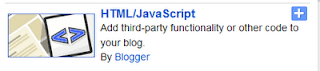Este articulo tratara sobre los
Ventajas de un blog personal sin tener que conocer ampliamente de estructura o lenguaje de diseño y que corra automaticamente sin el mayor esfuerzo y esponer tus pensamientos o ideas a miles de lectores sean estos locales o a nivel internacional.
Dentro de estas ventajas para crear un blog personal facilmente estan las siguientes:
Ventaja 1 - No necesitas saber de lenguaje tecnico HTML
Uno de los mayores obtaculos que enfrenta un novato o blogero es que no sabe como diseñar una pagina web o blog pero las plataformas de blog existentes superan ese obtaculo por ti ,solo lo que tienes que hacer es escribir en un espacio disponible y el programa automaticamente lo convierte en una pagina web y lo publica en la Internet disponible para todo aquel que tenga interes sobre el topico que has escrito.
Ventaja 2 - Estas forzado a mantener tu contenido al dia
Los blogs no son otra cosa que diarios en que escribes con frecuencia unos hechos de tu vida de igual forma sucede con un blog cuando lo mantienes al dia con nuevo contenido atraves el apago de los distintos lectores o seguidores ademas como hemos discutido los motores de busquedan amaran nuevo contenido.
Ventaja 3 - Los Blogs son optimizados para las buscadores de una forma automatica.
Los motores de busqueda les encanta el nuevo contenido para nutrir la red de internet. Hacen que un blog se posicione en las paginas de busqueda o navegador.Todas las areas de tu blog personal se entrelazan o tienen una coneccion entre si.Puedes ademas crear categorias de los distintos temas que desees incluir en tus escritos y la navegacion atraves de tu blog es mas facil.Creas una fuente de archivos.
Ventaja 4 - Consigues una estructura de enlaces
La mayoria de los blogs son una red de enlaces integrados entre si dentro de tu sitio Este te facilita con distintos widgets integrados añadir un listado de entradas populares y entradas recientes y archivos y caja de busqueda donde puedes buscar cierta clase de contenido y esto lo haces automaticamente sin tener esforzarte tanto.
Ventaja 5 - Puedes Crear Multiple Contenido-Paginas
Cada vez que escribes algo en tu blog es considerado contenido y puedes inteligentemente ordenar cada uno de este ,vas a la preferencia de archivos puedes asignarle una pagina individual en labels o categorias. Si escribes con frecuencia en tu Blog en algunos meses, podrias tener alrededor de un sitio web con mas de 120+ paginas - que son ricas en palabras claves y optimizadas para el tema central de tu blog.
Ventaja 6 -Puedes Optimizar las palabra clave extensamente
Como puedes notar cada parte de la plantilla puede ser personalizada.Una manera de hacerlo es insertando palabras claves relevantes.Puedes utilizar palabras claves en el titulo, descripcion,en encabezado de los articulos, y en los enlaces, en invitacion, en el titulo de archivo, y en los nombres de las categorias.
Ventaja 7 -Puedes Crear una Comunidad de participantes
Digamos que tu blog es de un topico en especifico, puedes desarrollar una relacion y desarrollo de una comunidad en linea. Podrioas crear un foro o un sitio de membresia donde puedes pedir comentarios, sugncias, ideas , o invitar al lector a participar. De esta forma tu blog crecera organicamente -aunque no escribas mucho.
Ventaja 8 - Puedes Iniciar conversacion con lectores
Puedes iniciar una conversacion con tus lectores haciendo preguntas con respecto a un articulo, Cada respuesta servira para aclarar dudas y de seguro ayudara a otros que estan interesados en tus temas.
Ventaja 9 -Creas el Proceso de 'enlace de entrada'
Blogging se trata de distribuir conversaciones en línea. Los enlaces son una parte integral de una red de tales informal. Trackbacks son una especie de tecnologia de blog que hace posible - y rápidamente! Tu blog se beneficiará de los enlaces entrantes que un trackback traerá, y también te conseguira tráfico adicional de otras fuentes.
Ventaja 10 - Usted puede distribuir su contenido fácilmente
Conseguir lectores por su contenido es bueno. Para que tu contenido este donde muchos más lectores puedan ver que es genial! La Sindicación (via RSS) está integrado en la mayoría de plataformas de blogs, que le da una forma rápida y fácil de obtener un amplio número de lectores de su blog.
Ventaja 11 - Crearas Contenido que a los Motores de Busqueda le Gusta
Los motores de búsqueda ofrecen a su público una recopilación de los mejores recursos sobre un tema o palabra clave. Tu blog es la respuesta a las oraciones de un motor de búsqueda! Al escribir sobre un tema y presentar el contenido de una forma, estructurada,seguiendo un patrón intuitivamente conectado y organizado, hara que tu blog sea atractivo para los motores de búsqueda.
Ventaja 12 - Obtener Trafico Alternativo
Los Blogs estan conectados en red y Bloggers le encanta compartir opiniones con otros. Y cuando estos "hablan" sobre usted, van a apuntar a su sitio, o a un post en tu blog, para mostrar a sus lectores lo que quieren decir. Se convierten en fuentes de tráfico "alternativos" - para USTED!
SI Todavía no estás convencido de estas
Ventajas de un blog personal ? Bueno, entonces tal vez los blogs para ti. Pero si confías puedes intentarlo - podrias llevarte una grata sorpresa.